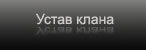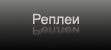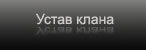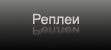Как за несколько минут настроить "ОГО!" и начать хостить:)
Сразу говорю, что все, что сдесь описано, относится не только к "ОГО", поэтому советую попробовать всем! владельцам модемов, которые не могут хостить (создавать игру) 1. "Пуск" ====> "Панель управления"

2. "Сетевые подключения"
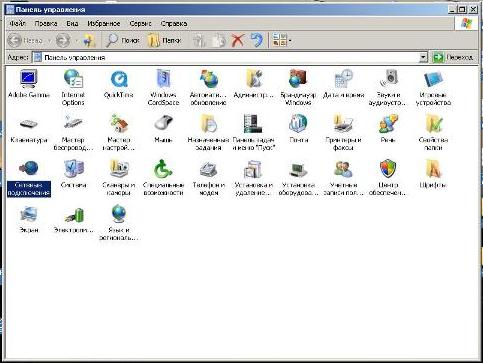
3. Жмем правой кнопкой на "Подключение по локальной сети" и из контекстного меню выбираем "Свойства"

4. В свойствах находим "Протокол интернета TCP/IP" и дважды щелкаем на нем.
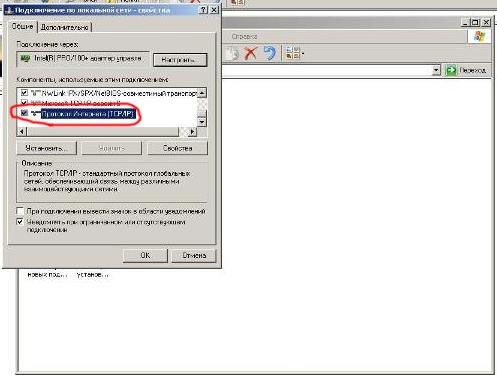
5. Здесь нас интересует "IP адрес". Записываем его на листке бумаги, тщательно перероверяя правильность всех цифр. Затем, все закрываем.
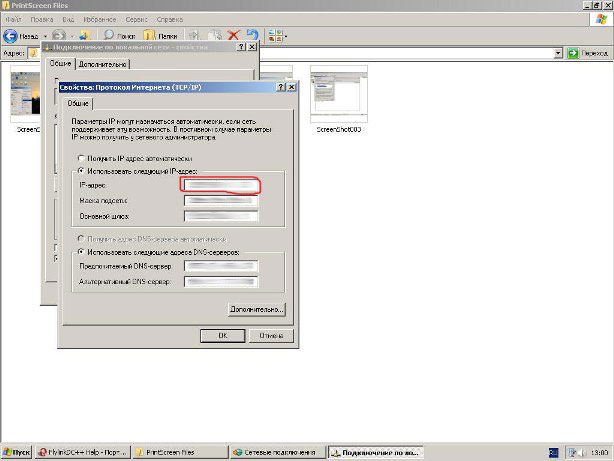
6. Открываем Internet Explorer(!) и входим в настройки модема. Адрес модема это что-то вроде такого:
http://192.168.1.3/ Вводим логин и пароль. Если не знаете пароль, позвоните провайдеру и попросите.

7. Если у вас модем - Calisto821+, вы увидите что-то вроде этого (об остальных модемах поговорим позже). Выбираем "Advanced Configuration"

8. Из раскрывшегося списка выбираем "Security"
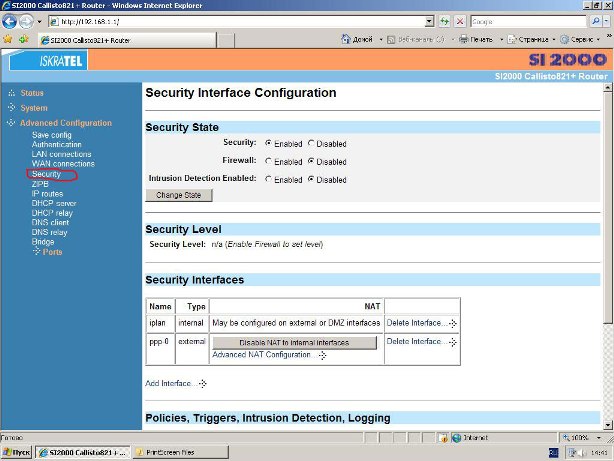
9. Далее щелкаем по ссылке-кнопке - "Advanced NAT Configuration"
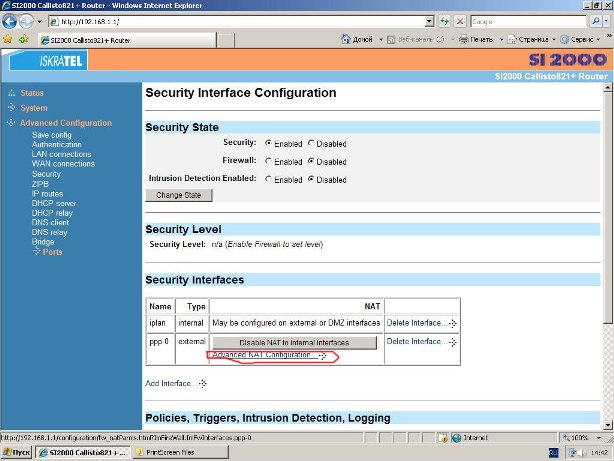
10. Потом -"Add Reserved Mapping"
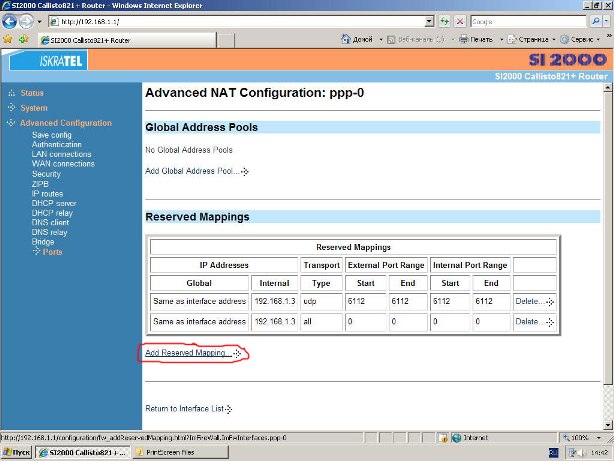
11. Вы увидите слудующее:
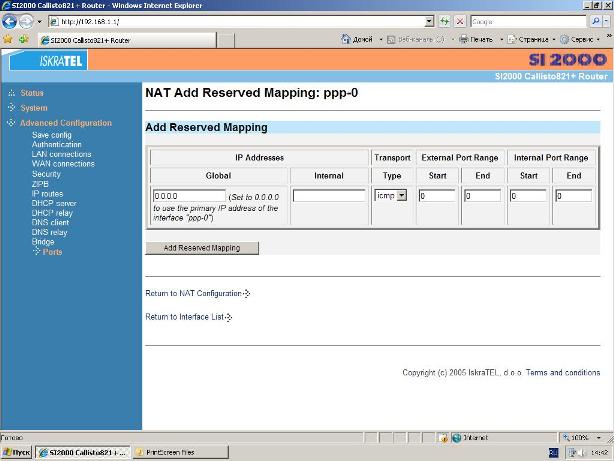
12. Теперь нужно заполнить поля как показано на скриншоте, но в поле Internal введите тот IP, который вы записывали на листке.
- Поле Global остается без изменений (там одни нули)
- В поле Internal, вбиваем IP, который записали на бумажке
- В поле Type, из раскрывающегося списка выбираем UPD
- В каждый из оставшихся четырех полей "Start", "End", "Start", "End", - вбиваем 6112
- После того, как поля будут заполнены, жмем кнопку - "Add Reserved Mapping"

13. Далее нажимаем на: "Save config" ====> "Save" (Ждем пока загрузиться страница с подтверждением сохранения)
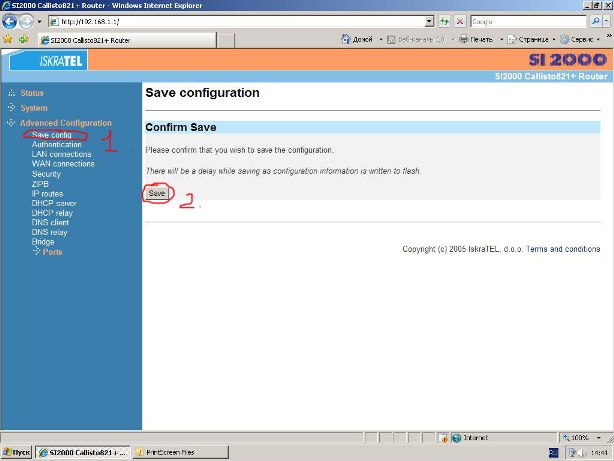
14. Все закрываем, выключаем компьютер и модем из сети! Через 40-60 секунд включаем модем, компьютер, Starcraft - и хостим игру.
Вся эта нехитрая операция называется "проброска портов", если у вас другой модем, его можно точно также настроить, но вот правда, меню там совершенно другие. Попробуйте зайти сюда и поискать:
http://ogo.in.ua/forum/viewtopic.php?t=876
Или сделайте запрос в гугле "пробросить порт" + название модема.
Суть в том, чтобы пробросить порт 6112 на тот IP, который вы записали на бумажке:) см. пункт 5
Если есть вопросы - пишите сюда, постараюсь помочь. И кто будет настраивать, отпишитесь обязательно о результатах!